掌握Excel除法运算技能助你提升工作效率
952
2022-12-18

word条形码制作方法
word条形码制作方法!我们在日常生活中常常会看到条形码(barcode),它是将宽度不等的多个黑条和空白,按照一定的编码规则排列,用以表达一组信息的图形标识符,可以用它来方便一些信息的录入。条形码可以标出物品的生产国、制造厂家、商品名称、生产日期、图书分类号、邮件起止地点、类别、日期等等许多信息,今天就来给大家分享在word中制作条形码的方法。
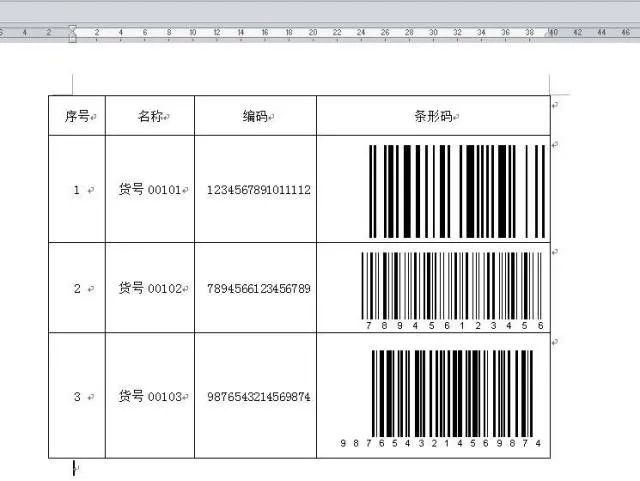 条形码
条形码
操作步骤:
第1步:打开word文档,把文本光标定位到需要插入条形码的位置,右键单击“视图”菜单——>选择“自定义功能区”;
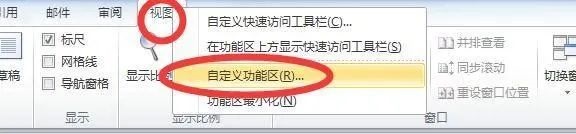 右键单击视图菜单
右键单击视图菜单
在弹出的word选项对话框中,选择“自定义功能区”——>在右侧勾选主选项卡中的“开发工具”选项——>单击确定,添加开发工具菜单;
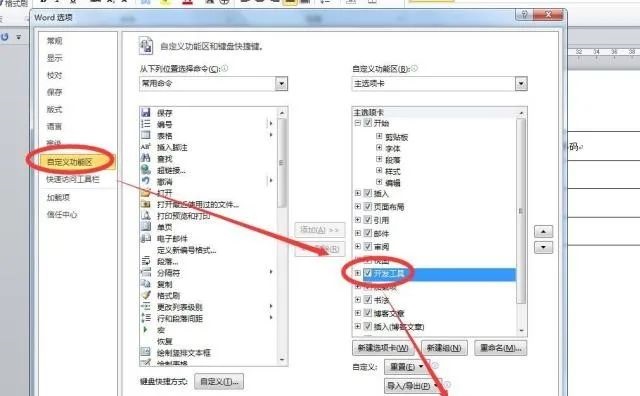 勾选开发工具
勾选开发工具
第2步:单击刚才添加到主菜单中的“开发工具”——>单击选择如下图中的旧式工具(插入active控件或是表单控件)选项——>在active控件中选择右下角的“其它控件”;
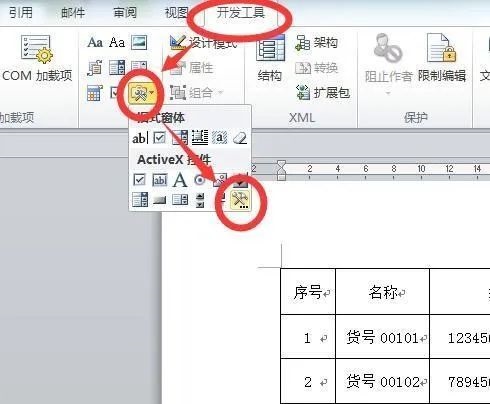 其它控件
其它控件
在弹出的“其它控件”对话框中,找到并单击条形码工具“Microsoft Barcode 控件”,如下图中的Microsoft Barcode 控件为14.0,不同版本的word会稍有不同;
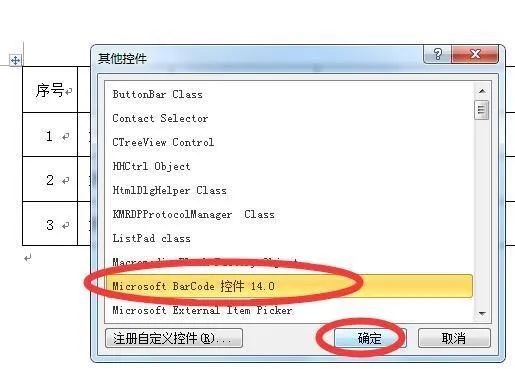 Microsoft Barcode 控件
Microsoft Barcode 控件
第3步:这时可以看到在word编辑区已经插入了默认的条形码,这个条形码是系统自动生成的;
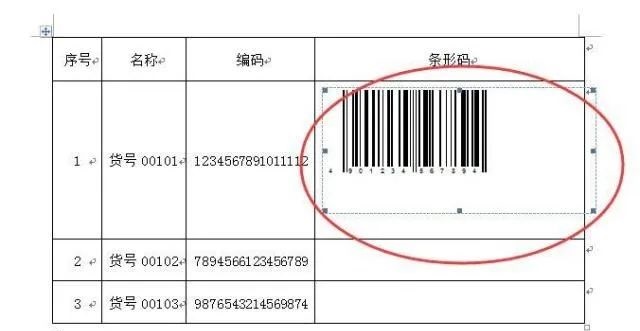 插入默认条形码
插入默认条形码
第4步:在条形码控件区域内任意位置单击鼠标右键,在弹出的快捷菜单中,单击“属性”,打开控件属性对话框;
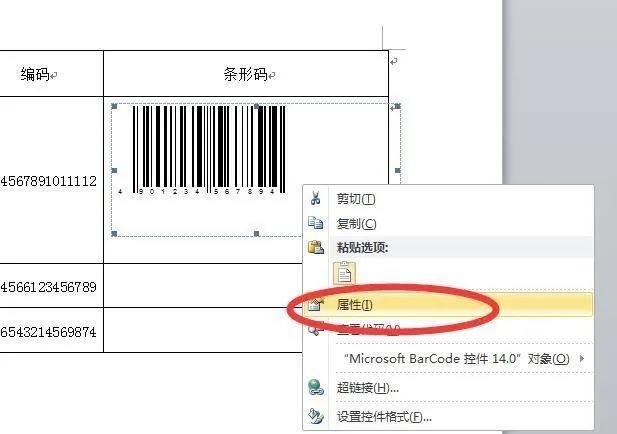 属性,
属性,
把属性对话框下方的“Value“设置成需要的条形码数据,可以按照商品或书目等的名称进行编号,当用条形码扫描机扫描时,就可以自动识别商品名称了,如下图:KeePass789101112;
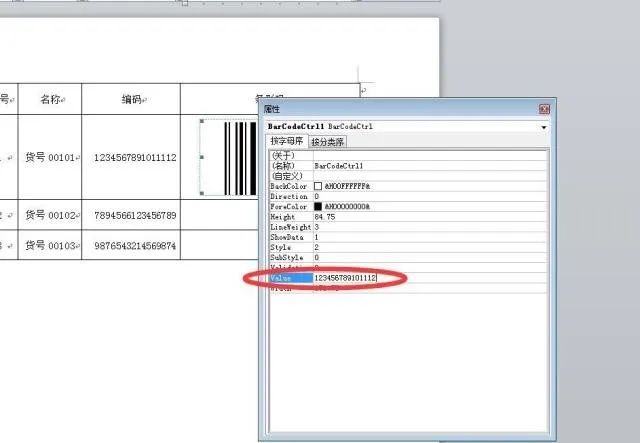 Value
Value
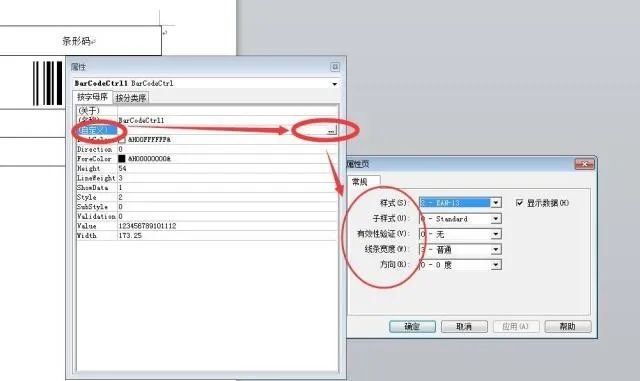 属性页
属性页
条码种类很多,常见的大概有二十多种码制,目前,国际广泛使用的条码种类有:EAN、UPC码——商品条码,用于在世界范围内唯一标识一种商品;Code39码——可采用数字与字母共同组成的方式,在各行业内部管理上被广泛使用;ITF25码——在物流管理中应用较多;Codebar码——多用于血库、图书馆和照相馆的业务中。
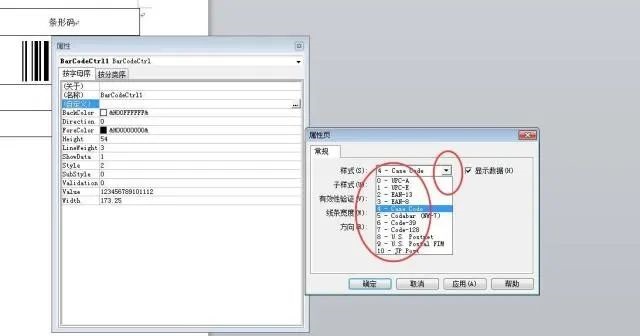 设置样式
设置样式
版权声明:本文内容由网络用户投稿,版权归原作者所有,本站不拥有其著作权,亦不承担相应法律责任。如果您发现本站中有涉嫌抄袭或描述失实的内容,请联系我们jiasou666@gmail.com 处理,核实后本网站将在24小时内删除侵权内容。